La orden de compra es un documento emitido por el comprador para solicitar la mercancía al proveedor y al cruzarla y elaborar la factura de compra, se realiza la adquisición de los productos y/o servicios.
Para elaborar una factura de compra cruzando con la orden de compra, inicialmente es necesario buscar la orden de compra en el sistema y desde la vista preliminar, en la parte superior das clic en el botón ![]() .
.
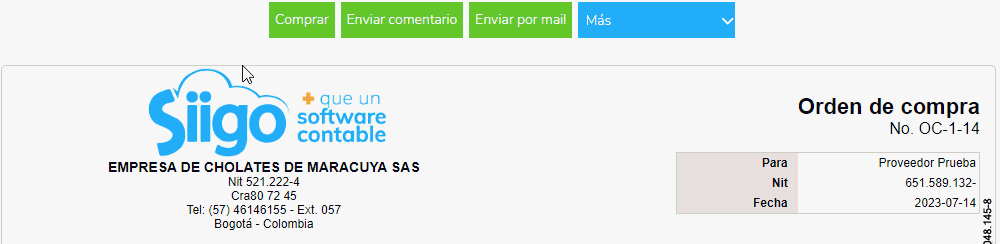
Al dar clic en esta opción, se habilita la siguiente pantalla:
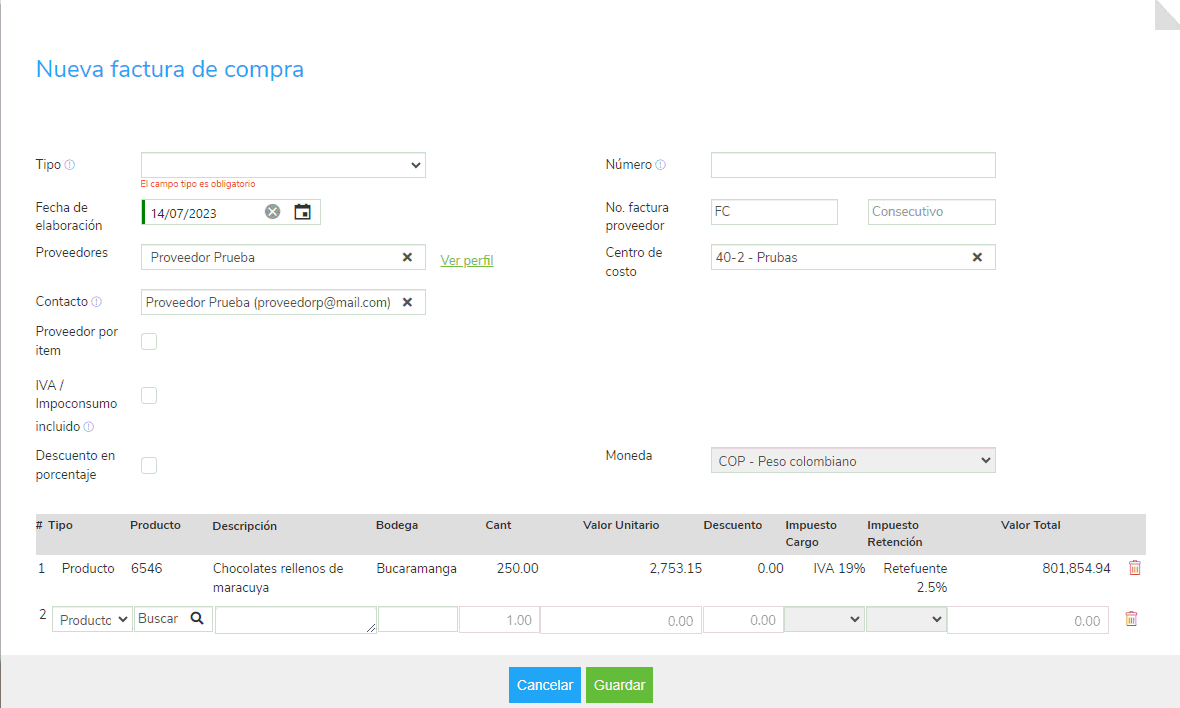
Donde automáticamente el sistema trae la información registrada en la orden de compra y será posible editar los siguientes campos:
- Tipo: seleccionas el tipo de compra a elaborar.
- Fecha de elaboración: defines la fecha en la cual quedará contabilizada la compra en el programa.
- Número factura proveedor: este campo te permite digitar el prefijo y número de factura que expidió el proveedor. El sistema va a sugerir de manera automática el prefijo FC.
- Centro de costo: esta casilla se habilita si la empresa los maneja y si al momento de definir este parámetro se indicó que este documento lo debe solicitar.
- Moneda: te permite asignar la sigla moneda sobre la cual se registrará el documento, aplica cuando la empresa maneja moneda extranjera.
- Detalle de la compra: en esta sección se adicionan los gastos, activos y productos y/o servicios que se están adquiriendo; esta información es seleccionada en el campo Tipo, Una vez seleccionada esta información es necesario asignar o incluir la siguiente información que el sistema solicita como bodega, número de unidades, valor tanto bruto – neto.
- Formas de pago: el sistema trae el listado de las formas de pago que han sido previamente creadas y las cuales en Tipo estén marcadas como sólo proveedores o cartera / proveedores.
- Observaciones: es posible incluir comentarios adicionales que se requieran visualizar en la impresión del documento.
- Adjuntar archivo: en este campo el sistema permite anexar un documento o soporte de la compra (Ejemplo. Documento escaneado con la factura de venta expedida por el proveedor).
Una vez hayas incorporado los datos das clic en el botón ![]() para generar tu factura de compra y la visualización será de la siguiente manera:
para generar tu factura de compra y la visualización será de la siguiente manera:
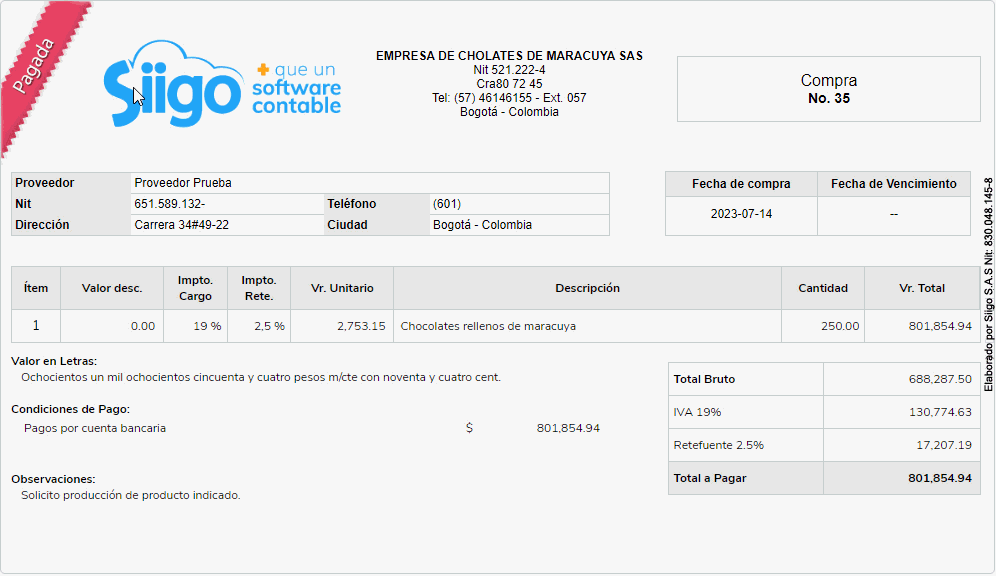

6 comentarios en “Elaborar compra cruzando con la orden de compra”
Buenos días, hogo el proceso pero el sistema no me deja sale un letrero que dice No tienes tipos de factura que coincida con los datos de la orden de compra. Ajusta una configuración existente o crea un tipo nuevo y no me deja concretar , que hago
Buen día Emma, es necesario que revises que el tipo de comprobante de la orden de compra este configurado de la misma manera que la compra, revisa que manejen decimales o no los dos, y una vez tengan las mismas características, podrás generarla.
Hola Ingrid, a mi me sale el mismo error y las cantidades son las mismas, no sé cómo solucionarlo.
saludos
Hola Abraham, confirma que el tipo de comprobante de la orden de compra este configurado con las mismas características de la factura de compra, ejemplo; manejo de decimales, que es el caso más frecuente o en caso de no ser posible generarla, comunícate a nuestras líneas de call center para validarlo.
Buenas tarde
Tengo la siente consulta
Manejo un inventario de aproximadamente 900 referencias de autopartes pero no encuentro la opción de darle a cada producto una ubicación lo que quiere decir q llega un cliente tengo el productor pero se me refunde entre tanto inventario pero si le pudiera dar una ubicación me ayudaría con este problema tan grande
Buen día Julian, para manejar la ubicación de tus productos es necesario que crees las bodegas y una vez lo realices puedes ingresar los saldos iniciales del inventario con los que vas a comenzar.